Nilalayon ng write-up na ito na magbigay ng solusyon sa pag-install at pag-aayos ng mga driver ng Bluetooth sa Windows sa pamamagitan ng praktikal na pagpapakita.
Paano I-install at Ayusin/I-configure ang mga Bluetooth Driver sa Windows?
Maaaring mai-install at maayos ang Bluetooth driver gamit ang mga sumusunod na pamamaraan:
- I-update ang mga driver ng Bluetooth
- I-install muli ang mga driver ng Bluetooth
- Ayusin ang mga file ng system
- Patakbuhin ang Bluetooth troubleshooter
- I-restart ang serbisyo ng suporta sa Bluetooth
- Patakbuhin ang troubleshooter ng hardware
Tuklasin natin ang bawat isa sa mga pamamaraan.
Ayusin 1: I-update ang Mga Driver ng Bluetooth
Ang unang diskarte sa pag-aayos ng mga driver ng Bluetooth ay i-update ang mga ito. Para sa kadahilanang iyon, una, ilunsad ang ' Tagapamahala ng aparato ” sa pamamagitan ng Windows Start menu:
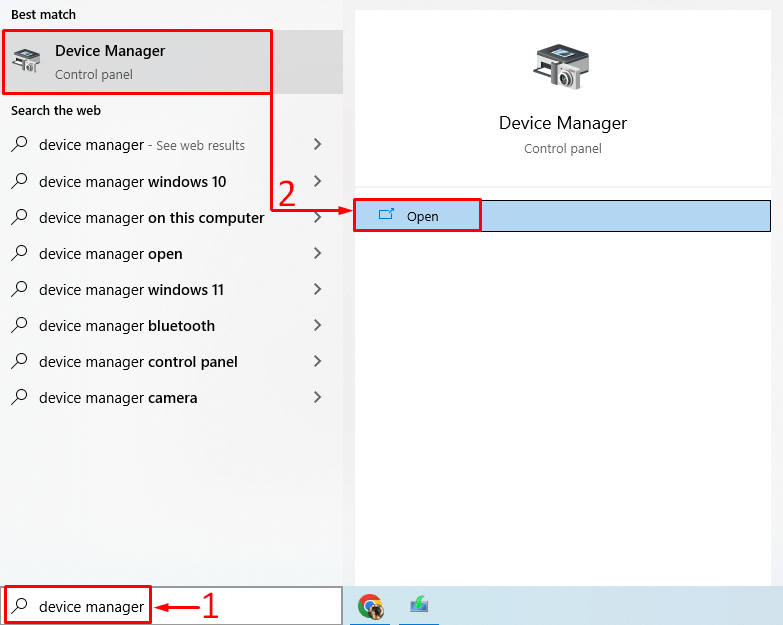
Palawakin ang ' Bluetooth ” seksyon. Maghanap ng Bluetooth driver. I-right-click ito at i-trigger ang ' I-update ang driver ”:
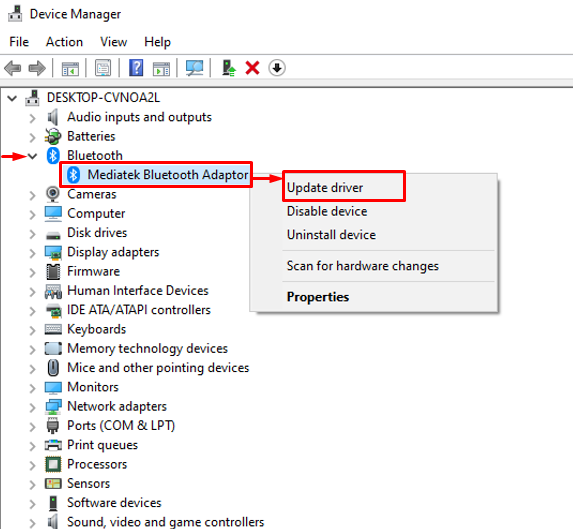
I-trigger ang naka-highlight na opsyon:
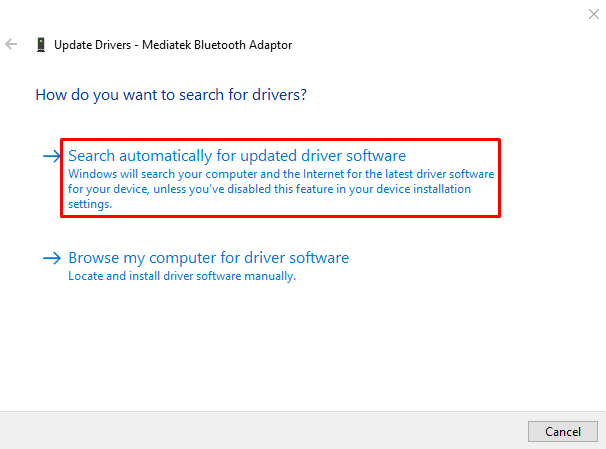
Susuriin nito ang mga update sa driver. Kung magagamit ang mga update sa driver, ida-download at mai-install ang mga ito.
Ayusin 2: Muling i-install ang mga Bluetooth Driver
Ang pangalawang diskarte ay muling i-install ang mga driver ng Bluetooth upang ayusin ang nakasaad na error. Upang gawin iyon, una, buksan ang ' Tagapamahala ng aparato ” mula sa Start menu. Palawakin ang seksyon ng driver ng Bluetooth at mag-right-click sa driver ng Bluetooth at piliin ang ' I-uninstall ang device ”:
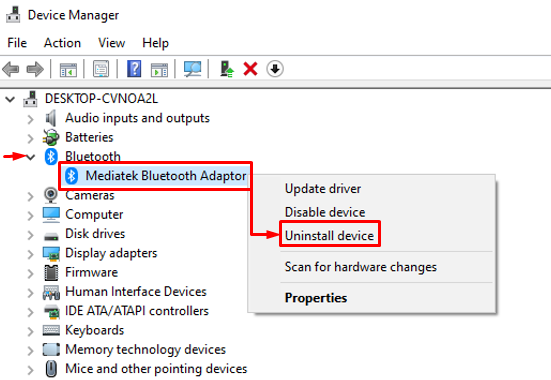
Mag-click sa “ I-uninstall 'button:
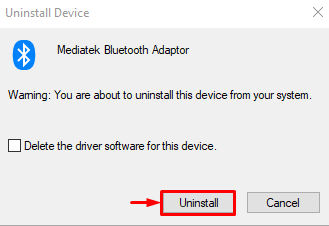
Mag-click sa ' Aksyon 'at piliin ang' Mag-scan para sa mga pagbabago sa hardware ”:
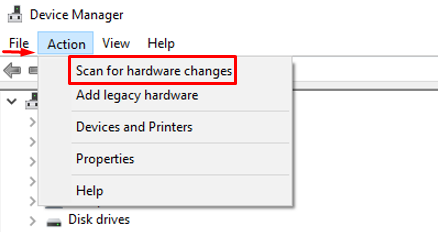
Awtomatiko nitong mai-install ang nawawalang driver:
Tulad ng nakikita mo na ang driver ng Bluetooth ay muling na-install:
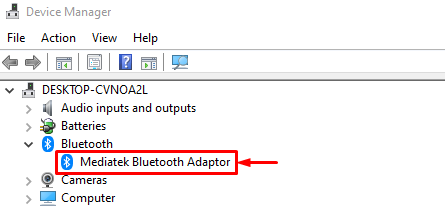
I-restart ang Windows at tingnan kung nalutas na ang isyu o hindi.
Ayusin 3: Ayusin ang System Files
Ang pag-aayos ng mga corrupt na file ng system ay makakatulong din sa paglutas ng nakasaad na problema. Para sa kadahilanang iyon, una sa lahat, ilunsad ang ' CMD ” mula sa start menu:
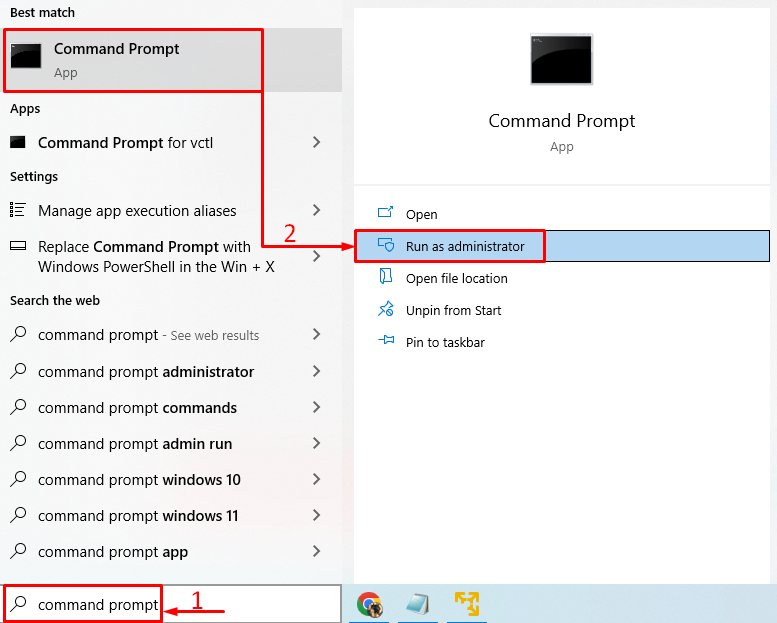
Patakbuhin ang code sa ibaba sa CMD console para simulan ang system file checker scan:
> sfc / I-scan ngayon 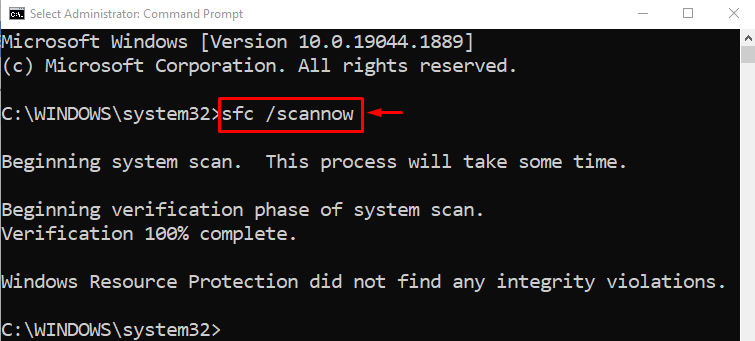
Naayos na ng system file checker scan ang mga sira at nawawalang mga file ng system.
Ayusin 4: Patakbuhin ang Bluetooth Troubleshooter
Buksan ' I-troubleshoot ang mga setting ” sa pamamagitan ng Windows Start menu:
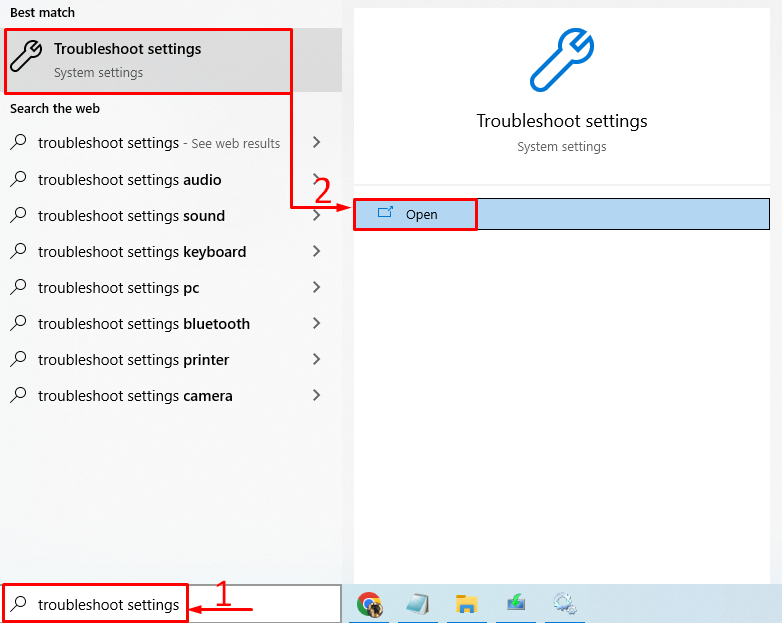
Hanapin ang ' Bluetooth ” at i-click ang “ Patakbuhin ang troubleshooter ”:
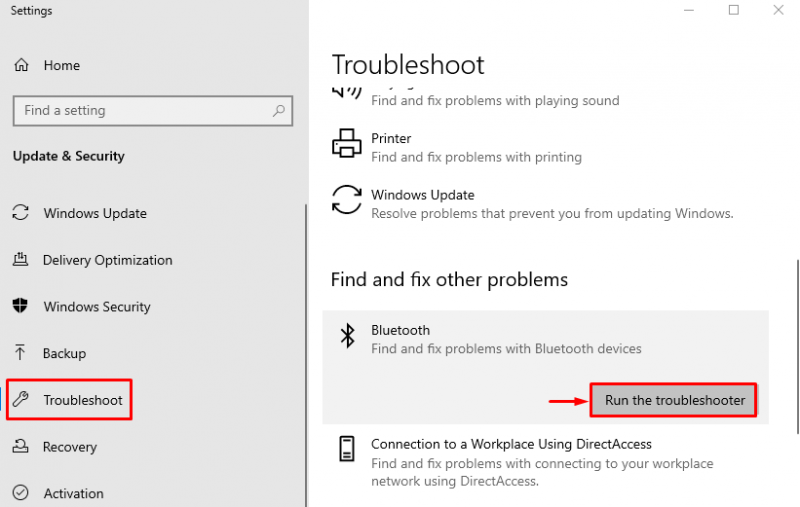
Tulad ng nakikita mo, natagpuan at naayos ng troubleshooter ang problema:
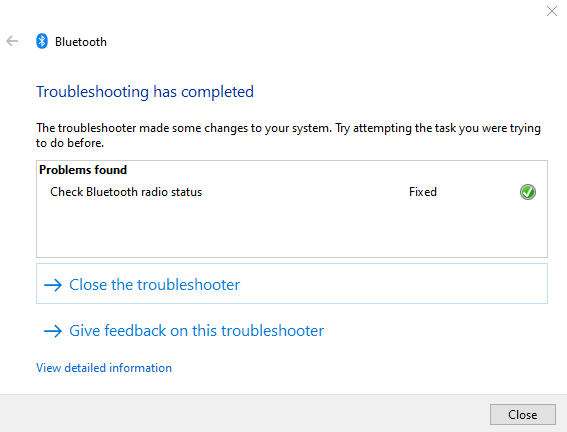
I-restart ang Windows at tingnan kung nalutas ang problema o hindi.
Ayusin 5: I-restart ang Bluetooth Support Service
Ang dahilan sa likod ng nakasaad na error ay maaaring ihinto ' Serbisyo ng Suporta sa Bluetooth ”. Para sa paggawa nito, una, ilunsad ang ' Mga serbisyo ” mula sa Start menu:
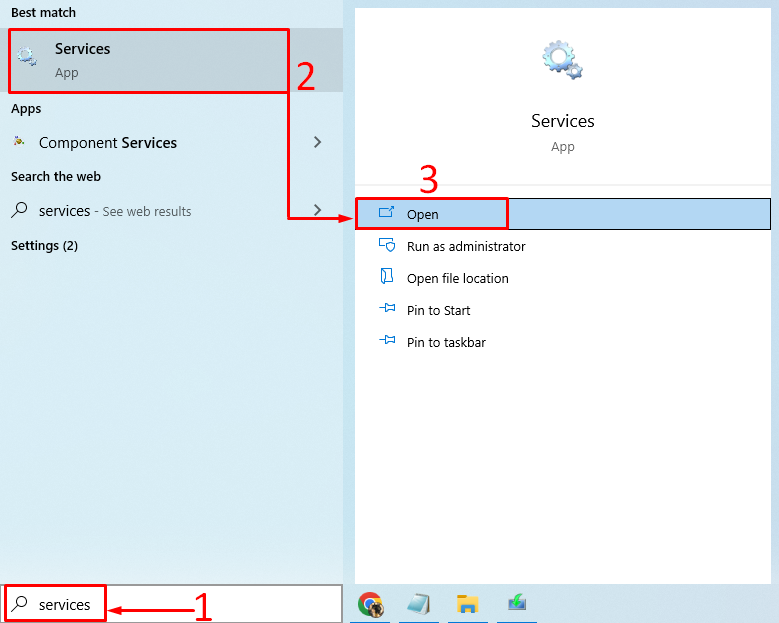
Hanapin ang ' Serbisyo ng Suporta sa Bluetooth ”, i-right click dito, at piliin ang “ I-restart ”:
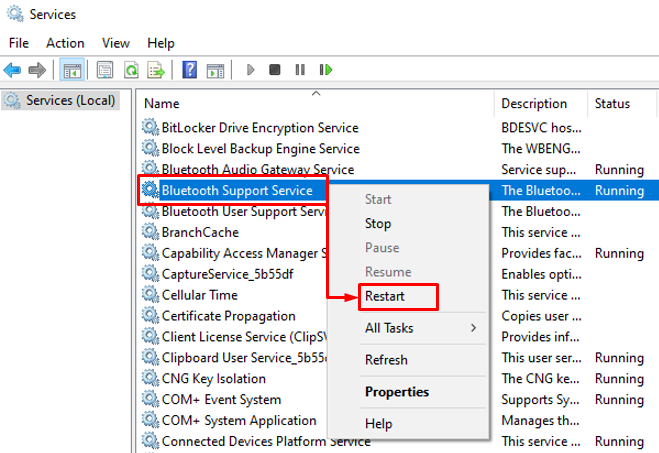
Ire-restart nito ang serbisyo ng suporta sa Bluetooth.
Ayusin 6: Patakbuhin ang Hardware Troubleshooter
Ang nakasaad na error ay maaaring itama sa pamamagitan ng pagpapatakbo ng isang troubleshooter ng hardware. Para sa kadahilanang iyon, una sa lahat, ilunsad ang ' Takbo ” sa pamamagitan ng Windows Start menu:
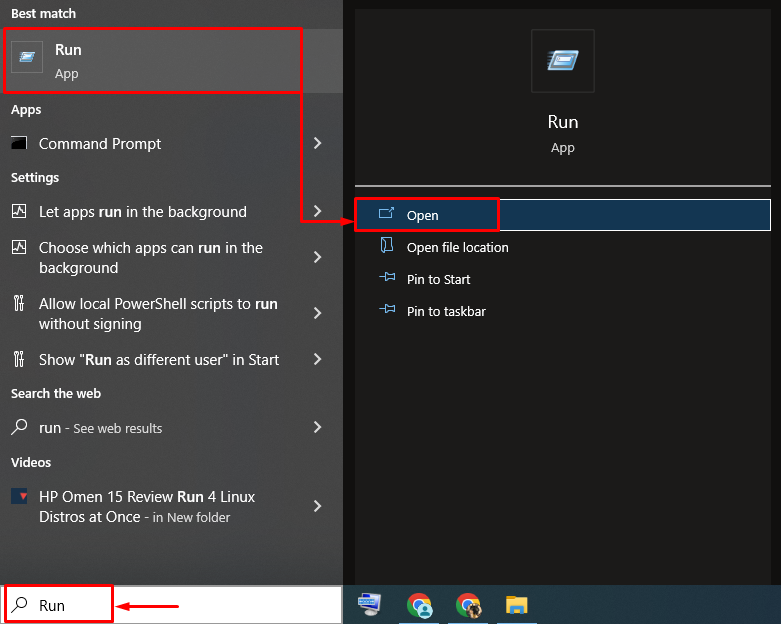
I-type ang ' msdt.exe -id DeviceDiagnostic 'at pindutin ang' OK 'button:
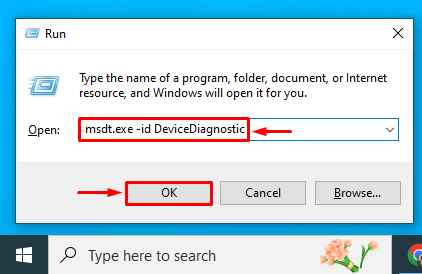
Mag-click sa “ Susunod 'button:
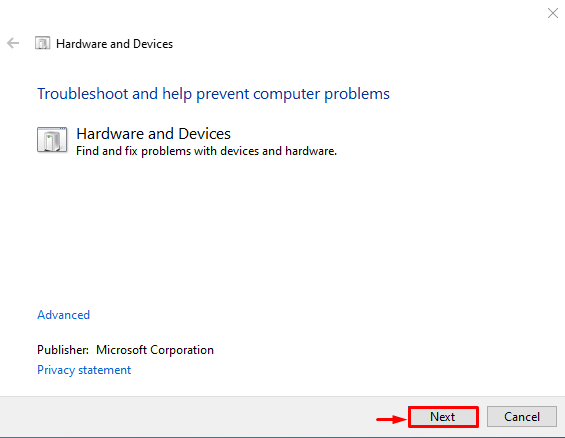
Tulad ng nakikita mo na ang troubleshooter ay nagsimulang maghanap ng mga error:
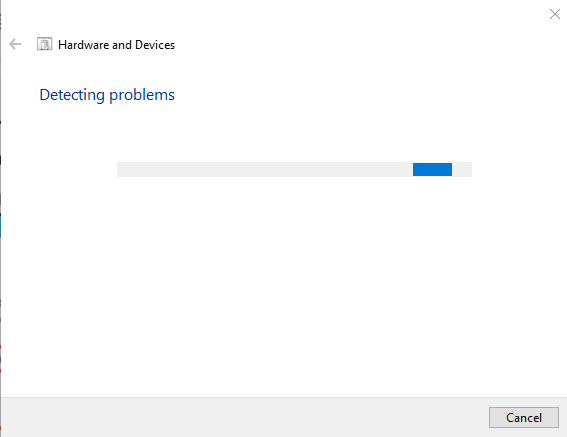
Sa sandaling matapos ang troubleshooter, ito ang trabaho. I-restart ang Windows at suriin kung nalutas ang error o hindi.
Konklusyon
Ang mga driver ng Bluetooth ay maaaring i-install o ayusin gamit ang ilang mga pamamaraan. Kasama sa mga pamamaraang ito ang pag-update ng mga driver ng Bluetooth, muling pag-install ng mga driver ng Bluetooth, pag-aayos ng mga sirang system file, pagpapatakbo ng troubleshooter ng Bluetooth, pag-restart ng serbisyo ng suporta sa Bluetooth, o pagpapatakbo ng troubleshooter ng hardware. Ang artikulong ito ay nagpakita ng ilang mga diskarte upang malutas ang tinukoy na problema.